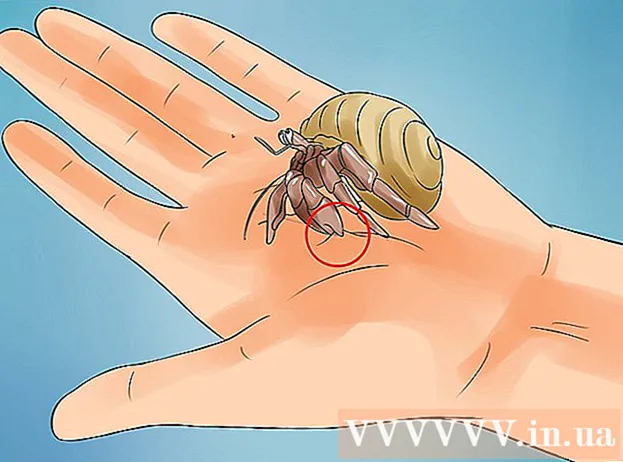लेखक:
Robert Simon
निर्माण की तारीख:
22 जून 2021
डेट अपडेट करें:
1 जुलाई 2024
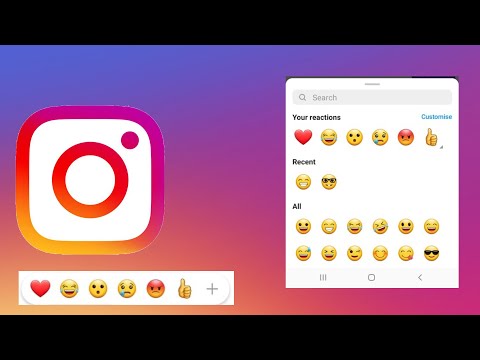
विषय
- कदम बढ़ाने के लिए
- 3 की विधि 1: एक iPhone पर
- 3 की विधि 2: एक Android पर
- 3 की विधि 3: अपने डेस्कटॉप पर
- खिड़कियाँ
- Mac
- टिप्स
- चेतावनी
यह wikiHow आपको इंस्टाग्राम कमेंट में इमोजी टाइप करना सिखाता है। आप अपने फ़ोन के अंतर्निहित इमोजी कीबोर्ड, इंस्टाग्राम ऐप और किसी समर्थित वेबसाइट से इमोजी को कॉपी और पेस्ट करके अपने फ़ोन के iPhone और Android दोनों पर कर सकते हैं।
कदम बढ़ाने के लिए
3 की विधि 1: एक iPhone पर
 अपने iPhone के इमोजी कीबोर्ड को सक्षम करें। यदि आपके पास अंतर्निहित इमोजी कीबोर्ड सक्षम नहीं है, तो आपको इसे जारी रखने से पहले सक्रिय करना होगा:
अपने iPhone के इमोजी कीबोर्ड को सक्षम करें। यदि आपके पास अंतर्निहित इमोजी कीबोर्ड सक्षम नहीं है, तो आपको इसे जारी रखने से पहले सक्रिय करना होगा: - सेटिंग्स खोलें
 इंस्टाग्राम खोलें। यह ऐप एक रंगीन कैमरे जैसा दिखता है। यदि आप पहले से लॉग इन हैं तो यह आपके इंस्टाग्राम होम पेज को खोलेगा।
इंस्टाग्राम खोलें। यह ऐप एक रंगीन कैमरे जैसा दिखता है। यदि आप पहले से लॉग इन हैं तो यह आपके इंस्टाग्राम होम पेज को खोलेगा। - यदि आप Instagram में लॉग इन नहीं हैं, तो अपना उपयोगकर्ता नाम (या फ़ोन नंबर) और पासवर्ड दर्ज करें और टैप करें साइन अप करें.
 उस पोस्ट पर जाएं जिसका आप जवाब देना चाहते हैं। संदेश खोजने के लिए अपने होम पेज को नीचे स्क्रॉल करें या आवर्धक ग्लास आइकन पर टैप करें और विशिष्ट संदेश देखने के लिए खाता नाम टाइप करें।
उस पोस्ट पर जाएं जिसका आप जवाब देना चाहते हैं। संदेश खोजने के लिए अपने होम पेज को नीचे स्क्रॉल करें या आवर्धक ग्लास आइकन पर टैप करें और विशिष्ट संदेश देखने के लिए खाता नाम टाइप करें। - आप इमोजी को अपने इंस्टाग्राम पोस्ट के कैप्शन सेक्शन में भी डाल सकते हैं।
 भाषण बुलबुला आइकन टैप करें। यह स्क्रीन के बाईं ओर इंस्टाग्राम पोस्ट छवि के नीचे है। यह आपके कर्सर को टिप्पणी बॉक्स में रखेगा और आपके iPhone के कीबोर्ड को ऊपर लाएगा।
भाषण बुलबुला आइकन टैप करें। यह स्क्रीन के बाईं ओर इंस्टाग्राम पोस्ट छवि के नीचे है। यह आपके कर्सर को टिप्पणी बॉक्स में रखेगा और आपके iPhone के कीबोर्ड को ऊपर लाएगा।  इमोजी कीबोर्ड आइकन पर टैप करें। यह कीबोर्ड के नीचे बाईं ओर स्माइली चेहरा है। आपके नियमित कीबोर्ड के स्थान पर आपका इमोजी कीबोर्ड दिखाई देगा।
इमोजी कीबोर्ड आइकन पर टैप करें। यह कीबोर्ड के नीचे बाईं ओर स्माइली चेहरा है। आपके नियमित कीबोर्ड के स्थान पर आपका इमोजी कीबोर्ड दिखाई देगा। - यदि आपके पास एक से अधिक अतिरिक्त कीबोर्ड हैं, तो यह आइकन ग्लोब है। ग्लोब को टैप और होल्ड करें, फिर चुनें इमोजी.
- खटखटाना एबीसी स्क्रीन के नीचे बाईं ओर अपने मूल कीबोर्ड पर वापस जाने के लिए।
 पोस्ट करने के लिए एक इमोजी चुनें। आप सभी उपलब्ध इमोजी के माध्यम से बाएं या दाएं स्क्रॉल कर सकते हैं; यदि आप उस इमोजी पर टैप करते हैं जिसे आप पोस्ट करना चाहते हैं, तो वह कमेंट बॉक्स में दिखाई देगा।
पोस्ट करने के लिए एक इमोजी चुनें। आप सभी उपलब्ध इमोजी के माध्यम से बाएं या दाएं स्क्रॉल कर सकते हैं; यदि आप उस इमोजी पर टैप करते हैं जिसे आप पोस्ट करना चाहते हैं, तो वह कमेंट बॉक्स में दिखाई देगा।  खटखटाना जगह. यह टेक्स्ट फ़ील्ड के दाईं ओर है। यह आपकी इमोजी टिप्पणी पोस्ट करेगा।
खटखटाना जगह. यह टेक्स्ट फ़ील्ड के दाईं ओर है। यह आपकी इमोजी टिप्पणी पोस्ट करेगा।
- सेटिंग्स खोलें
3 की विधि 2: एक Android पर
 इंस्टाग्राम खोलें। यह ऐप एक रंगीन कैमरे जैसा दिखता है। यदि आप पहले से लॉग इन हैं तो यह आपके इंस्टाग्राम होम पेज को खोलेगा।
इंस्टाग्राम खोलें। यह ऐप एक रंगीन कैमरे जैसा दिखता है। यदि आप पहले से लॉग इन हैं तो यह आपके इंस्टाग्राम होम पेज को खोलेगा। - यदि आप Instagram में लॉग इन नहीं हैं, तो अपना उपयोगकर्ता नाम (या फ़ोन नंबर) और पासवर्ड दर्ज करें और टैप करें साइन अप करें.
 उस पोस्ट पर जाएं जिसका आप जवाब देना चाहते हैं। आप पोस्ट खोजने के लिए होम पेज को नीचे स्क्रॉल कर सकते हैं, या किसी विशिष्ट उपयोगकर्ता की खोज के लिए आवर्धक ग्लास आइकन पर टैप कर सकते हैं।
उस पोस्ट पर जाएं जिसका आप जवाब देना चाहते हैं। आप पोस्ट खोजने के लिए होम पेज को नीचे स्क्रॉल कर सकते हैं, या किसी विशिष्ट उपयोगकर्ता की खोज के लिए आवर्धक ग्लास आइकन पर टैप कर सकते हैं। - आप इमोजी को अपने इंस्टाग्राम पोस्ट के कैप्शन सेक्शन में भी डाल सकते हैं।
 भाषण बुलबुला आइकन टैप करें। आप इस आइकन को इंस्टाग्राम पोस्ट की फोटो के नीचे देखेंगे। इससे आपके Android का कीबोर्ड दिखाई देना चाहिए।
भाषण बुलबुला आइकन टैप करें। आप इस आइकन को इंस्टाग्राम पोस्ट की फोटो के नीचे देखेंगे। इससे आपके Android का कीबोर्ड दिखाई देना चाहिए।  इमोजी कीबोर्ड आइकन पर टैप करें। यह एक स्माइली चेहरे की तरह दिखता है; आप इसे कीबोर्ड के निचले बाएँ या नीचे दाईं ओर देख सकते हैं।
इमोजी कीबोर्ड आइकन पर टैप करें। यह एक स्माइली चेहरे की तरह दिखता है; आप इसे कीबोर्ड के निचले बाएँ या नीचे दाईं ओर देख सकते हैं। - यदि आप इमोजी आइकन नहीं देखते हैं, तो टैप करें वापस - बटन और दबाए रखें। आपको इमोजी विकल्प दिखाई देना चाहिए।
 पोस्ट करने के लिए एक इमोजी चुनें। आप सभी उपलब्ध इमोजी के माध्यम से बाएं या दाएं स्क्रॉल कर सकते हैं; यदि आप उस इमोजी पर टैप करते हैं जिसे आप पोस्ट करना चाहते हैं, तो वह कमेंट बॉक्स में दिखाई देगा।
पोस्ट करने के लिए एक इमोजी चुनें। आप सभी उपलब्ध इमोजी के माध्यम से बाएं या दाएं स्क्रॉल कर सकते हैं; यदि आप उस इमोजी पर टैप करते हैं जिसे आप पोस्ट करना चाहते हैं, तो वह कमेंट बॉक्स में दिखाई देगा।  खटखटाना ✓. यह टेक्स्ट फ़ील्ड के दाईं ओर है। ऐसा करने पर आपकी इमोजी टिप्पणी पोस्ट की जाएगी।
खटखटाना ✓. यह टेक्स्ट फ़ील्ड के दाईं ओर है। ऐसा करने पर आपकी इमोजी टिप्पणी पोस्ट की जाएगी।
3 की विधि 3: अपने डेस्कटॉप पर
खिड़कियाँ
 इंस्टाग्राम वेबसाइट खोलें। के लिए जाओ https://www.instagram.com आपके पसंदीदा ब्राउज़र में। यदि आप पहले से लॉग इन हैं तो यह आपके होम पेज को खोलेगा।
इंस्टाग्राम वेबसाइट खोलें। के लिए जाओ https://www.instagram.com आपके पसंदीदा ब्राउज़र में। यदि आप पहले से लॉग इन हैं तो यह आपके होम पेज को खोलेगा। - यदि आप Instagram में लॉग इन नहीं हैं, तो क्लिक करें साइन अप करें, अपना उपयोगकर्ता नाम (या फोन नंबर) और पासवर्ड दर्ज करें और क्लिक करें साइन अप करें.
 उस पोस्ट पर जाएं जिसका आप जवाब देना चाहते हैं। होम पेज को तब तक नीचे स्क्रॉल करें जब तक आपको कोई ऐसा पोस्ट न मिल जाए जिसका आप जवाब देना चाहते हैं, या पृष्ठ के शीर्ष पर "खोज" बार में किसी विशिष्ट खाते का नाम टाइप करें।
उस पोस्ट पर जाएं जिसका आप जवाब देना चाहते हैं। होम पेज को तब तक नीचे स्क्रॉल करें जब तक आपको कोई ऐसा पोस्ट न मिल जाए जिसका आप जवाब देना चाहते हैं, या पृष्ठ के शीर्ष पर "खोज" बार में किसी विशिष्ट खाते का नाम टाइप करें।  कमेंट बॉक्स पर क्लिक करें। यह इंस्टाग्राम पोस्ट के नीचे का सफेद क्षेत्र है जो कहता है "टिप्पणी जोड़ें ..."। यह आपके माउस कर्सर को क्षेत्र में रखेगा।
कमेंट बॉक्स पर क्लिक करें। यह इंस्टाग्राम पोस्ट के नीचे का सफेद क्षेत्र है जो कहता है "टिप्पणी जोड़ें ..."। यह आपके माउस कर्सर को क्षेत्र में रखेगा।  टच कीबोर्ड आइकन पर क्लिक करें। यह स्क्रीन के नीचे बाईं ओर कीबोर्ड के आकार का आइकन है, लेकिन आपको पहले प्रेस करने की आवश्यकता हो सकती है
टच कीबोर्ड आइकन पर क्लिक करें। यह स्क्रीन के नीचे बाईं ओर कीबोर्ड के आकार का आइकन है, लेकिन आपको पहले प्रेस करने की आवश्यकता हो सकती है  स्माइली फेस पर क्लिक करें। यह आइकन कीबोर्ड के निचले बाएं कोने में स्थित है।
स्माइली फेस पर क्लिक करें। यह आइकन कीबोर्ड के निचले बाएं कोने में स्थित है।  इसे टाइप करने के लिए एक इमोजी पर क्लिक करें। आप क्लिक करके इमोजी के टैब के माध्यम से बाएं या दाएं स्क्रॉल कर सकते हैं > या , या आप कीबोर्ड के नीचे टैब पर क्लिक करके विभिन्न इमोजी श्रेणियों का चयन कर सकते हैं।
इसे टाइप करने के लिए एक इमोजी पर क्लिक करें। आप क्लिक करके इमोजी के टैब के माध्यम से बाएं या दाएं स्क्रॉल कर सकते हैं > या , या आप कीबोर्ड के नीचे टैब पर क्लिक करके विभिन्न इमोजी श्रेणियों का चयन कर सकते हैं।  दबाएँ ↵ दर्ज करें. आपके इमोजी को इसके साथ रखा जाएगा।
दबाएँ ↵ दर्ज करें. आपके इमोजी को इसके साथ रखा जाएगा।
Mac
 इंस्टाग्राम वेबसाइट खोलें। के लिए जाओ https://www.instagram.com आपके पसंदीदा ब्राउज़र में। यदि आप पहले से लॉग इन हैं तो यह आपके होम पेज को खोलेगा।
इंस्टाग्राम वेबसाइट खोलें। के लिए जाओ https://www.instagram.com आपके पसंदीदा ब्राउज़र में। यदि आप पहले से लॉग इन हैं तो यह आपके होम पेज को खोलेगा। - यदि आप Instagram में लॉग इन नहीं हैं, तो क्लिक करें साइन अप करें, अपना उपयोगकर्ता नाम (या फोन नंबर) और पासवर्ड दर्ज करें और क्लिक करें साइन अप करें.
 उस पोस्ट पर जाएं जिसका आप जवाब देना चाहते हैं। होम पेज को तब तक नीचे स्क्रॉल करें जब तक आपको कोई ऐसा पोस्ट न मिल जाए जिसका आप जवाब देना चाहते हैं, या पृष्ठ के शीर्ष पर "खोज" बार में किसी विशिष्ट खाते का नाम टाइप करें।
उस पोस्ट पर जाएं जिसका आप जवाब देना चाहते हैं। होम पेज को तब तक नीचे स्क्रॉल करें जब तक आपको कोई ऐसा पोस्ट न मिल जाए जिसका आप जवाब देना चाहते हैं, या पृष्ठ के शीर्ष पर "खोज" बार में किसी विशिष्ट खाते का नाम टाइप करें।  कमेंट बॉक्स पर क्लिक करें। यह इंस्टाग्राम पोस्ट के नीचे का सफेद क्षेत्र है जो कहता है "टिप्पणी जोड़ें ..."। यह आपके माउस कर्सर को क्षेत्र में रखेगा।
कमेंट बॉक्स पर क्लिक करें। यह इंस्टाग्राम पोस्ट के नीचे का सफेद क्षेत्र है जो कहता है "टिप्पणी जोड़ें ..."। यह आपके माउस कर्सर को क्षेत्र में रखेगा।  पर क्लिक करें समायोजित करने के लिए. यह मेनू आइटम स्क्रीन के शीर्ष पर मेनू बार के बाईं ओर स्थित है।
पर क्लिक करें समायोजित करने के लिए. यह मेनू आइटम स्क्रीन के शीर्ष पर मेनू बार के बाईं ओर स्थित है।  पर क्लिक करें इमोजी और प्रतीक. यह चयन मेनू के निचले भाग पर है।
पर क्लिक करें इमोजी और प्रतीक. यह चयन मेनू के निचले भाग पर है।  इसे टाइप करने के लिए एक इमोजी पर क्लिक करें। आप इमोजी विंडो के नीचे टैब पर क्लिक करके विभिन्न इमोजी श्रेणियां चुन सकते हैं।
इसे टाइप करने के लिए एक इमोजी पर क्लिक करें। आप इमोजी विंडो के नीचे टैब पर क्लिक करके विभिन्न इमोजी श्रेणियां चुन सकते हैं।  दबाएँ ⏎ वापसी. यह आपकी इमोजी टिप्पणी पोस्ट करेगा।
दबाएँ ⏎ वापसी. यह आपकी इमोजी टिप्पणी पोस्ट करेगा।
टिप्स
- डिफ़ॉल्ट रूप से आपके iPhone पर इमोजी कीबोर्ड सक्षम होना चाहिए।
चेतावनी
- उनके द्वारा उपयोग किए जा रहे प्लेटफ़ॉर्म के आधार पर, कुछ इंस्टाग्राम उपयोगकर्ता आपकी इमोजी टिप्पणियों को देखने में सक्षम नहीं हो सकते हैं।